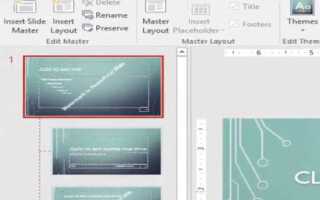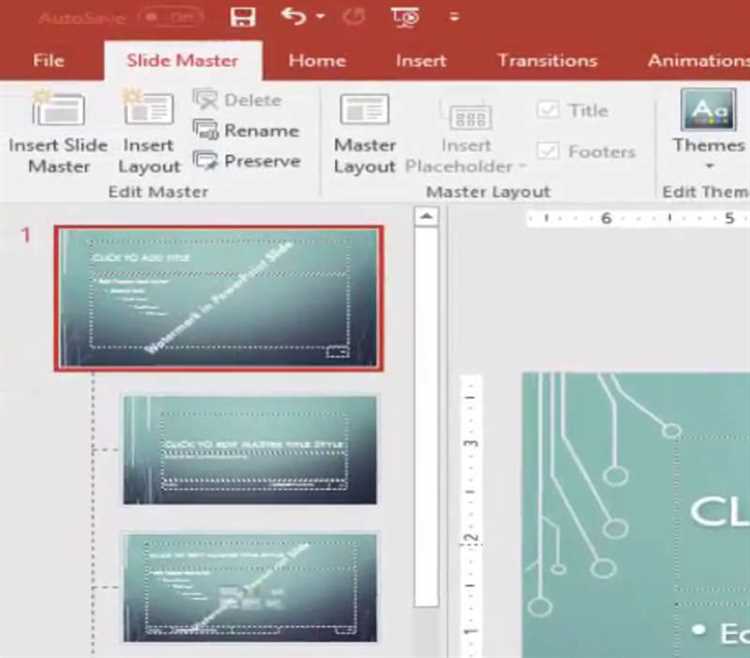
Защитить презентацию PowerPoint паролем – удобный способ ограничить доступ к содержимому. Однако иногда возникает необходимость оперативно снять защиту, чтобы редактировать или демонстрировать файл без лишних задержек. Снять пароль можно несколькими методами, которые не требуют установки дополнительных программ и не приводят к потере данных.
Первый и самый надежный способ – использовать встроенные функции PowerPoint. Если вы знаете пароль, достаточно открыть презентацию, перейти в меню «Файл» – «Сведения», нажать «Защитить презентацию» и выбрать «Снять пароль». Этот метод гарантирует сохранность всех элементов и форматирования.
Если пароль утерян, существуют специализированные утилиты и онлайн-сервисы, которые способны быстро разблокировать презентацию за считанные минуты. При выборе такого способа важно учитывать уровень защиты и размер файла: некоторые инструменты не работают с большими или сложными презентациями. При этом стоит обращать внимание на безопасность данных и не загружать конфиденциальные материалы на непроверенные сайты.
Проверка наличия пароля на презентации PowerPoint
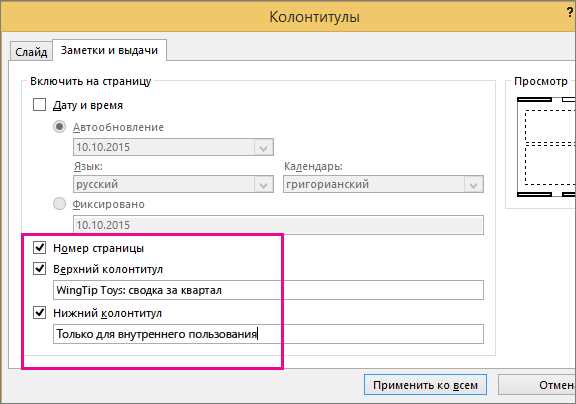
Чтобы проверить защиту на редактирование, перейдите в меню Файл → Сведения → Защита презентации. Если в списке стоит пункт Шифровать с помощью пароля или активен пункт Ограничить доступ, значит, на презентацию наложена защита, блокирующая редактирование или копирование контента.
В версиях PowerPoint начиная с 2013 года можно также проверить свойства документа. В меню Файл → Сведения → Свойства → Дополнительные свойства → Защита отображаются сведения о наличии пароля и типе шифрования.
Если необходимо автоматизировать проверку нескольких файлов, можно использовать скрипты на PowerShell с вызовом COM-объекта PowerPoint, который попытается открыть презентацию и отследит возникновение ошибки, связанной с паролем.
Использование встроенных функций PowerPoint для снятия пароля

PowerPoint предоставляет возможность снять пароль с презентации, если вы знаете текущий код доступа. Для этого выполните следующие шаги:
- Откройте защищённый файл в PowerPoint и введите правильный пароль для доступа.
- Перейдите в меню Файл и выберите раздел Сведения.
- Нажмите на кнопку Защитить презентацию (или «Ограничить доступ» в зависимости от версии программы).
- В появившемся меню выберите пункт Шифровать с использованием пароля.
- В открывшемся окне удалите содержимое поля с паролем и нажмите ОК.
- Сохраните изменения, чтобы убрать защиту с файла.
Если презентация защищена ограничением на редактирование, а не только открытие, потребуется:
- Перейти в Файл – Сведения – Защитить презентацию – Ограничить доступ.
- Отключить все ограничения, сняв флажки или удалив пароли, которые вводились для ограничений.
Важно: данные действия возможны только при наличии текущего пароля. Встроенные функции PowerPoint не позволяют обойти или сбросить пароль без его ввода.
Снятие пароля с презентации через изменение формата файла
Презентация PowerPoint с паролем на открытие сохраняется в формате .pptx, который представляет собой архив ZIP с набором XML-файлов. Для снятия защиты необходимо переименовать файл, изменив расширение с .pptx на .zip. Затем архив открывается стандартным архиватором.
Внутри архива нужно найти папку “ppt”, где хранится файл presentation.xml и другие связанные данные. В файле presentation.xml содержится ссылка на настройки безопасности. Необходимо удалить или отредактировать файлы presentation.xml.rels и settings.xml, которые содержат информацию о пароле. В частности, в settings.xml удаляется блок с тегом <p:modifyVerifier>, отвечающий за шифрование.
После удаления данных, архив необходимо заново сохранить и переименовать обратно в формат .pptx. Открытая презентация теперь не требует ввода пароля.
Этот метод работает только с паролем на открытие файла, но не с паролями на изменение или защиту отдельных слайдов. Рекомендуется предварительно сделать резервную копию оригинала. Подход требует базовых навыков работы с архивами и текстовыми редакторами, поддерживающими XML.
Применение онлайн-сервисов для удаления пароля с презентации
Онлайн-сервисы позволяют быстро снять защиту с файла PowerPoint без установки программ. Такой подход удобен при ограниченном доступе к компьютеру или необходимости обработки презентации на ходу.
Для эффективного использования онлайн-инструментов учитывайте следующие рекомендации:
- Выбор сервиса: отдавайте предпочтение проверенным платформам с высокой оценкой пользователей, например, iLovePDF, Smallpdf или Online2PDF. Они обеспечивают безопасность данных и поддержку форматов PPT, PPTX.
- Максимальный размер файла: большинство сервисов имеют ограничение на размер загружаемого файла, обычно от 10 до 100 МБ. Перед загрузкой проверьте эти параметры, чтобы избежать сбоев.
- Алгоритмы снятия защиты: сервисы используют методы обхода пароля или удаления ограничений редактирования. Для презентаций с простыми паролями удаление происходит мгновенно, сложные шифры требуют больше времени или не поддаются.
- Конфиденциальность: внимательно изучите политику конфиденциальности выбранного сайта. Некоторые сервисы гарантируют удаление файлов с серверов после обработки, другие сохраняют их длительное время, что повышает риск утечки данных.
Процесс снятия пароля через онлайн-сервис обычно включает следующие шаги:
- Загрузите защищённый PPT/PPTX-файл на платформу.
- Выберите функцию удаления пароля или разблокировки презентации.
- Дождитесь завершения обработки (обычно от нескольких секунд до минуты).
- Скачайте разблокированный файл без пароля.
Недостатком онлайн-сервисов является невозможность снять пароль с презентаций, защищённых сложным шифрованием или встроенными механизмами защиты, такими как IRM (управление правами). В таких случаях потребуется специализированное программное обеспечение.
Снятие пароля с помощью сторонних программ
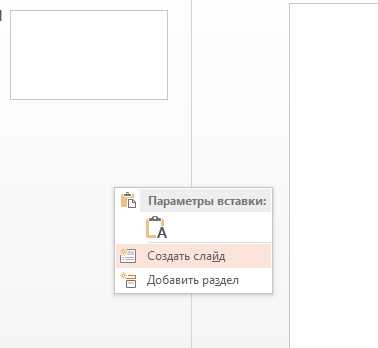
Для быстрого удаления пароля с презентации PowerPoint используют специализированные утилиты, которые работают с файлами форматов .ppt и .pptx. Наиболее эффективны программы, применяющие методы восстановления или обхода защиты на уровне структуры файла.
Одной из популярных является PassFab for PPT. Она поддерживает все версии PowerPoint, позволяет снять защиту за несколько минут и сохраняет исходное оформление презентации. Программа работает через загрузку файла и автоматический анализ, после чего можно сохранить разблокированный документ.
Другой вариант – iSumsoft PowerPoint Password Refixer. Инструмент применяет несколько методов атаки, включая перебор и словарные списки, что ускоряет процесс при наличии слабых паролей. Поддерживает пароли любой длины и сохраняет форматирование презентации.
Для пользователей, предпочитающих бесплатные решения, существует программа Free Word Excel Password Recovery Wizard. Несмотря на название, она также поддерживает PowerPoint и умеет быстро снимать пароли, если те не слишком сложны.
При использовании любых программ важно сохранять оригинал файла и работать с копией, чтобы избежать повреждений. Перед запуском рекомендуется отключить антивирус, так как некоторые инструменты могут восприниматься как подозрительные.
Сторонние программы существенно сокращают время снятия пароля и подходят для презентаций, где стандартные средства PowerPoint не дают возможности редактирования.
Особенности снятия пароля с защищённых слайдов
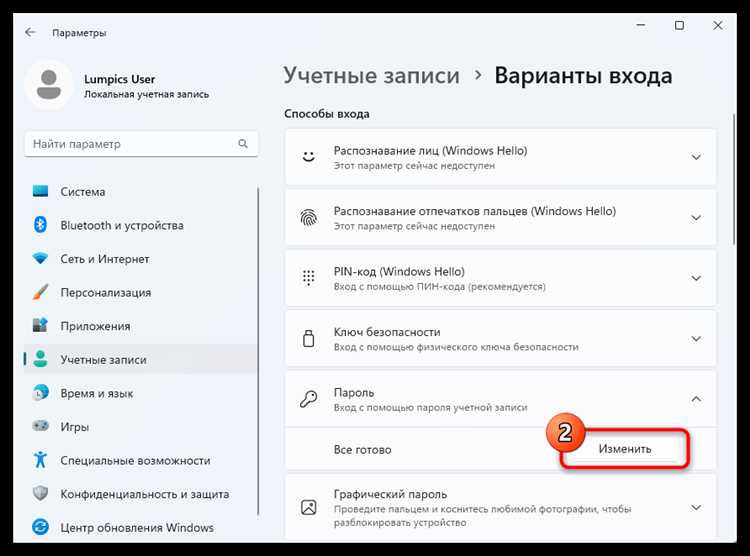
Защита отдельных слайдов в PowerPoint отличается от общей защиты файла, что требует специфического подхода. Если презентация содержит слайды с ограниченным доступом, стандартные методы снятия пароля на уровне файла не работают.
Пароль на уровне слайда чаще всего применяется через функцию «Ограничение доступа» или встроенные инструменты управления правами (IRM). В таких случаях для снятия защиты требуется использование специализированных программ, поддерживающих работу с IRM, либо скриптов VBA, позволяющих обходить ограничения.
Перед попыткой снятия пароля стоит сделать резервную копию презентации, так как некорректные действия могут повредить файл или вызвать потерю данных.
Если пароль установлен с помощью надстроек, например, сторонних плагинов, простое изменение формата файла или переименование расширения не даст результата. Необходимо определить тип защиты и подобрать соответствующее средство для её снятия.
В некоторых версиях PowerPoint при использовании защищённых слайдов возможно частичное копирование содержимого через экспорт в другие форматы (PDF, изображения), что позволяет обойти ограничение без снятия пароля, но с потерей редактируемости.
Рекомендуется использовать проверенные утилиты, поддерживающие конкретную версию PowerPoint и формат защиты. При этом важно учитывать юридические аспекты доступа к защищённому контенту.
Риски и меры предосторожности при снятии пароля
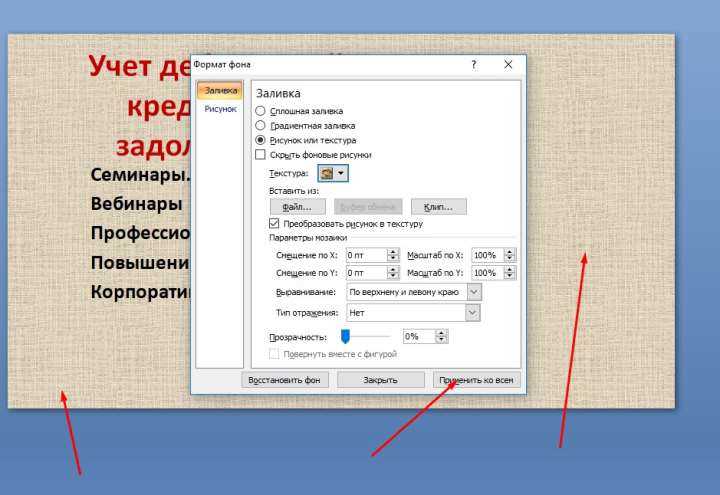
Снятие пароля с презентации PowerPoint часто требует обхода встроенных механизмов защиты, что может привести к повреждению файла или потере данных. При использовании сторонних программ или онлайн-сервисов существует риск внедрения вредоносного ПО или утечки конфиденциальной информации. Рекомендуется применять только проверенные инструменты с хорошей репутацией и создавать резервные копии файлов перед началом процедуры.
Второй значимый риск – нарушение авторских прав или корпоративной политики безопасности. Снятие пароля без разрешения владельца презентации может привести к юридическим последствиям и утрате доверия. Для минимизации этого риска необходимо получить официальное согласие на изменение защиты или работать исключительно с собственными файлами.
Технически неправильное снятие пароля может повлиять на форматирование и содержимое презентации, особенно если пароль защищал доступ к отдельным элементам, таким как слайды или заметки. После снятия пароля следует тщательно проверить целостность и корректность отображения всех элементов.
Для безопасного снятия пароля рекомендуется использовать встроенные функции PowerPoint (если пароль известен), а в случае необходимости сторонних методов – тестировать их на копиях файлов, а не на оригиналах. При использовании скриптов или программных решений желательно изучить отзывы пользователей и убедиться в отсутствии вредоносных функций.
Что делать, если снять пароль не получается самостоятельно

Для восстановления доступа воспользуйтесь специализированными сервисами восстановления паролей, например, PassFab for PPT, Stellar Phoenix PowerPoint Password Recovery или iSumsoft PowerPoint Password Refixer. Они используют алгоритмы перебора и могут вернуть пароль при сложных защитах.
Если презентация корпоративная, обратитесь в IT-отдел вашей компании – часто у организаций есть лицензированное ПО или внутренние решения для восстановления доступа к защищённым файлам.
В крайнем случае можно попробовать обратиться к профессиональным службам восстановления данных, которые применяют аппаратные методы и специализированное ПО, но услуги обычно платные и требуют времени.
Избегайте бесплатных онлайн-сервисов с сомнительной репутацией: перед загрузкой файла убедитесь в безопасности ресурса и отсутствии ограничений по конфиденциальности.
Вопрос-ответ:
Можно ли убрать пароль с презентации PowerPoint, если я его забыл?
Если вы забыли пароль, снять защиту с файла стандартными средствами PowerPoint не получится. В таком случае можно попробовать воспользоваться специальными программами для восстановления пароля или онлайн-сервисами, которые помогают подобрать или сбросить его. Но стоит учитывать, что такие методы не всегда безопасны и могут нарушать права автора документа.
Как быстро снять пароль с презентации без установки дополнительного ПО?
Если вы знаете пароль, самый простой способ — открыть файл в PowerPoint, перейти в раздел «Файл» – «Сведения» – «Защитить презентацию» и выбрать «Шифрование паролем». В появившемся окне удалите пароль и сохраните файл. Это займет всего пару минут и не требует сторонних программ.
Что делать, если презентация защищена от редактирования, но пароль на открытие не установлен?
В таком случае можно сохранить презентацию как копию без защиты. Для этого откройте файл, в меню «Файл» выберите «Сохранить как» и задайте новое имя. При сохранении снимется ограничение на редактирование, и вы сможете работать с копией без пароля.
Можно ли снять пароль с презентации на мобильном устройстве?
Официальные мобильные приложения PowerPoint обычно не предоставляют функцию снятия пароля. Если презентация защищена паролем, открыть и редактировать ее без ввода пароля не получится. Для удаления пароля удобнее использовать компьютер с настольной версией программы.
Какие риски связаны с использованием программ для удаления пароля с презентации?
Использование сторонних программ для снятия пароля может привести к потере данных или повреждению файла. Также есть вероятность заражения вредоносным ПО при загрузке таких утилит из непроверенных источников. Кроме того, применение подобных методов без разрешения владельца документа может быть незаконным.
Можно ли убрать пароль с презентации PowerPoint без использования сторонних программ?
Да, если вы знаете текущий пароль, его можно удалить с помощью встроенных инструментов PowerPoint. Для этого откройте презентацию, перейдите в меню «Файл» – «Сведения» – «Защитить презентацию» – «Зашифровать паролем». В открывшемся окне удалите пароль и сохраните изменения. Если пароль забыт, встроенными средствами снять защиту не получится, тогда потребуется применять другие методы.